株式会社PassFab
【PassFab FixUWin公式サイト】:https://bit.ly/3MmUcyZ
【PassFab FixUWin】は5月15日より最新バージョンに更新しました。このバージョンではいくつかのバグを修復し、使用の体験を最適化しました。
「no bootable device」というエラーメッセージは起動可能なデバイスがないと表示されるエラーでAcerやDellなどのパソコンで起きるトラブルです。このエラーが発生すると「no bootable device」に対処しない限りパソコンが起動できないので、素早く原因を特定して効果的な対処法を試したいところでしょう。本記事では、Windows11/10/8/7で「No Bootable Device」エラーメセッジの原因と修復方法をまとめています。
目次
「No Bootable Device」エラーとはどういう意味ですか?
Windows11/10/8/7で「No Bootable Device」エラーメセッジが出た原因は
起動可能なデバイスがない(「No Bootable Device」)エラーを修正する方法
方法1:パソコン修復専門ソフトPassFab FixUWinでエラーを安全かつ簡単に修復する
方法2:コマンド プロンプトからブート マネージャーをリセットする
方法3:スタートアップ修復を実行する
方法4:システムファイルを修復する
方法5:BIOSを変更する
方法6:Windowsを再インストールする
まとめ
関連記事
【PassFab 社について】
「No Bootable Device」エラーとはどういう意味ですか?
「No Bootable Device」とは起動デバイスを見つけられなかったり、起動に必要なファイルが正常に作動しなかったりする場合に表示されるエラーです。「No Bootable Device(起動できるデバイスがありません)」以外に「No Boot Device Found - Please restart system(起動デバイスが見つかりません。再起動してください)」、「Insert system disk in drive. Press any key when ready(システムディスクをドライブに入れて、キーを押してください)」などがあります。
Windows11/10/8/7で「No Bootable Device」エラーが出た原因は
Windowsで「No Bootable Device」エラーが出る主な原因を挙げていきます。
原因1:BIOSのトラブル
パソコンを立ち上げると一番初めに動作するBIOSはHDDやSSDを起動するプログラムです。BIOSにトラブルが発生すると「No Bootable Device」エラーが出る原因になります。
原因2:システムファイルの破損
ウイルス感染などによってWindowsのシステムファイルが破損すると、「No Bootable Device」エラーなどが発生してパソコンが起動しなくなります。
原因3:マザーボードの故障
マザーボードが故障するとBIOSの設定が変わり、エラーが起きる可能性があります。パソコンからピープ音がするなど他の症状がある場合はマザーボードの故障が原因かもしれません。
起動可能なデバイスがない(「No Bootable Device」)エラーを修正する方法
「No Bootable Device」エラーメッセージが出た場合は原因に応じて次の対処法を試してみてください。
方法1:パソコン修復専門ソフトPassFab FixUWinでエラーを安全かつ簡単に修復する
【PassFab FixUWin無料ダウンロード】:https://bit.ly/3MmUcyZ
Windowsに関するトラブルを迅速かつ効果的に解決するならパソコン修復の専門ソフトPassFab FixUWinの出番です。PassFab FixUWinはWindows のブルー/ブラック スクリーン、Windows が起動しない、PC がクラッシュし続けるなど、200 以上のWindows関連の問題を診断して修正できます。PassFab FixUWinを使うと64 ビットまたは 32 ビットのシステム修復ディスクを無料で作成し、自動修復機能を通じて専門的な操作をすることなく様々な問題の診断と修復が可能です。では、その使い方を詳しく紹介いたします。
Step1:PassFab FixUWin を正常に起動するパソコンにインストールして起動します。ホーム画面が表示されますので、CD/DVDディスクまたはUSBフラッシュドライブをパソコンに挿入して「今すぐ起動ディスクを作成する」をクリックします。
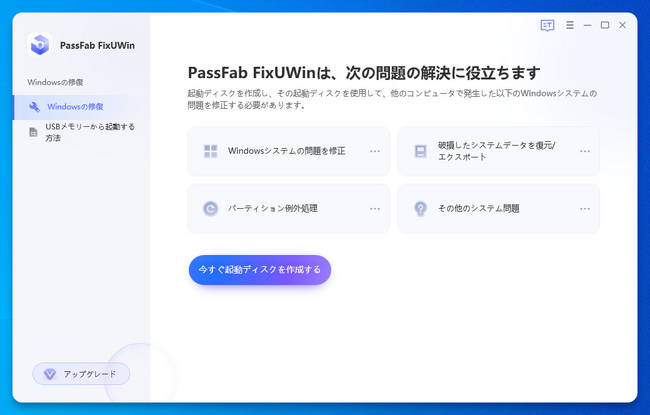
Step2:起動メディアを選択して「次へ」をクリックします。
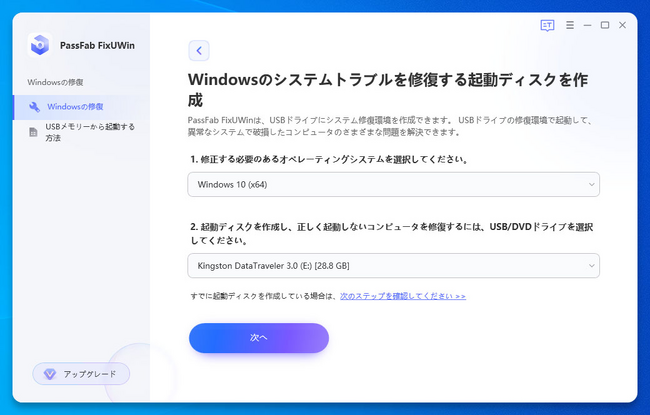
Step3:作成した起動メディアを修復したいパソコンに挿入後、パソコンによって決められてるボタンを押して起動メニューを開き起動ドライブを選択します。
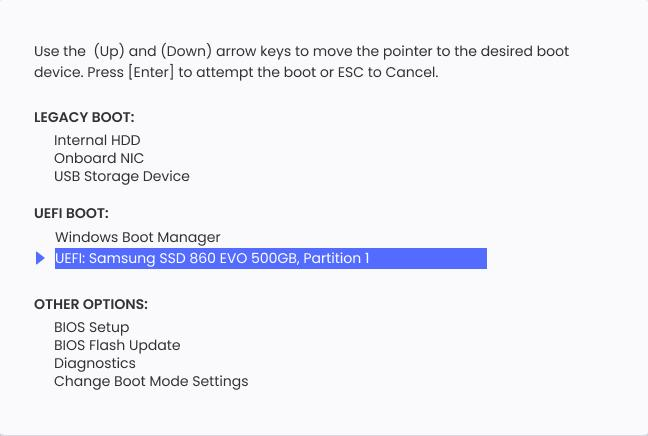
Step4:「自動修復」をクリックしてパソコンの修復を始めます。
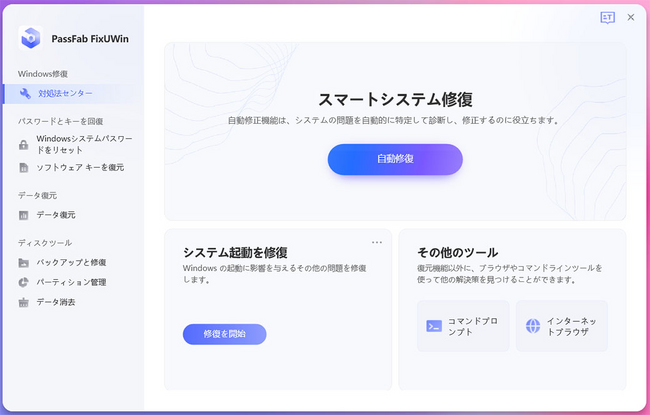
【PassFab FixUWin無料ダウンロード】:https://bit.ly/3MmUcyZ
方法2:コマンド プロンプトからブート マネージャーをリセットする
コマンドプロンプトからブートマネージャーをリセットすると「No Bootable Device」エラーが直る可能性があります。
Step1:インストールメディアなどを使ってコマンドプロンプトを起動します。
Step2:コマンド「bcdedit / set {bootmgr} timeout 0」を入力して「Enter」キーを押します。
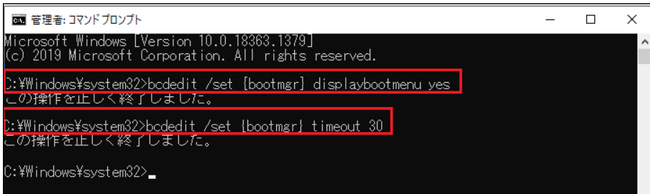
方法3:スタートアップ修復を実行する
スタートアップ修復を実行して「No Bootable Device」エラーの修復を試す方法です。
Step1:自動修復画面を表示させて「詳細オプション」をクリックします。
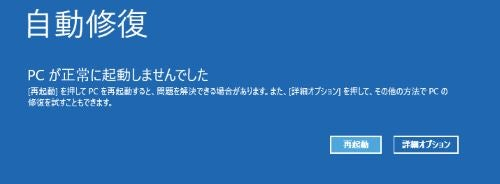
Step2:「トラブルシューティング」>「詳細オプション」>「スタートアップ修復」と順にクリックしてスタートアップ修復を実行します。
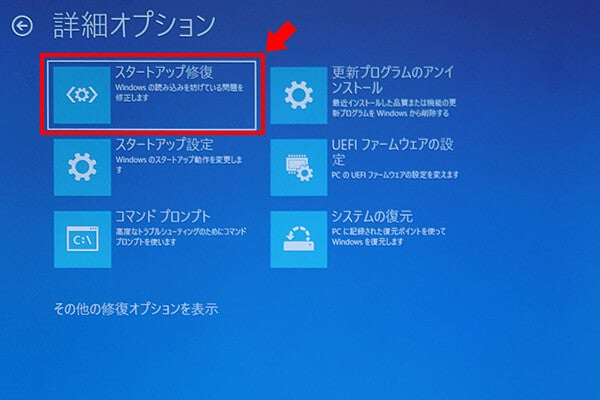
方法4:システムファイルを修復する
次は、システムの復元を使ってシステムファイルを修復する方法です。
Step1:自動修復の画面から「トラブルシューティング」>「詳細オプション」と進みます。
Step2:「システムの復元」を選択します。
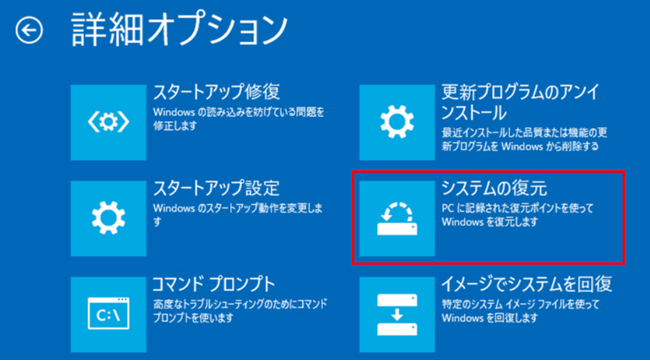
Step3:復元ポイントを選択して「システムの復元」を実行します。システムの復元が完了したら、「No Bootable Device」エラーが表示されなくなっているかチェックします。
方法5:BIOSを変更する
BIOSが原因で「No Bootable Device」や「insert boot disk and press any key」などのエラーメッセージが表示されるのであれば、BIOSの設定を変更すると効果的です。
Step1:パソコン起動時にメーカーによって指定されたキーを押してBIOSの設定画面を開きます。BIOSが表示されたら「Exit」を選択します。

Step2:「Get Default Values」を選び「Enter」キーを押します。
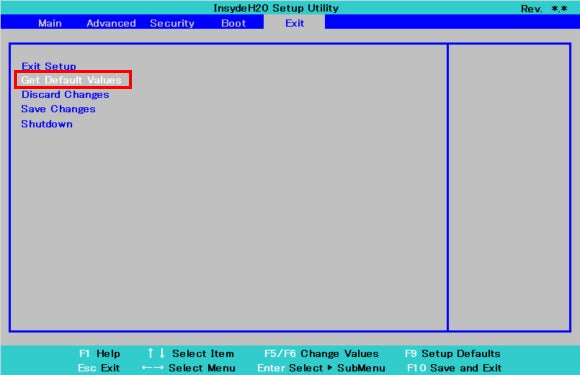
Step3:「Exit Setup」を選択して「Enter」キーを押します。
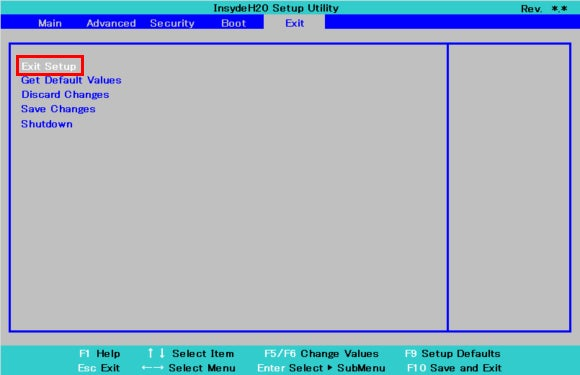
方法6:Windowsを再インストールする
「No Bootable Device」のエラー原因がWindowsシステムにあるなら、Windowsを再インストールすることも効果的です。Windowsをクリーンインストールすると保存されているデータは消えてしまいますので、ご注意ください。
まとめ
この記事では「No bootable device」エラーメッセージが出る原因とその修復方法をご紹介しました。BIOSのトラブルやWindowsシステムファイルの破損などが疑われますので、原因に応じて対処法を変えることが効果的です。Windowsのシステム関連のトラブルを簡単に解決したいのであればパソコン修復専門ソフトPassFab FixUWinの一択でしょう。専門的な操作をせずに利用できる自動修復機能を備え、パソコンに詳しくないユーザーも「No bootable device」エラーメッセージに対処できます。
関連記事
1.Windows 10の再起動が終わらない時の対策【初心者でも簡単】
https://www.passfab.jp/windows-repair/windows-10-failed-to-finish-restart.html
2.クローンしたSSDで起動しない?スタートアップ修復を行ってみる
https://www.passfab.jp/computer-repair/cloned-ssd-unable-to-boot.html
3.パソコン画面が真っ暗でカーソルだけ表示された場合の対処法
https://www.passfab.jp/computer-repair/black-computer-screen-with-cursor.html
【PassFab社について】
PassFab社はパソコン、iOS、Android向けソフトウェアの開発・販売を中心に事業を展開するソフトウェア開発企業です。パソコンのパスワード管理、システム不具合解消、データ復旧、スマホのパスワード解析など、多様な分野で良質かつ快適なサービスを提供しております。弊社は設立から世界中で数千万人以上のユーザーを抱えており、国内外のお客様から高い評価と信頼を得ています。
公式サイト:https://www.passfab.jp/
公式Twitter:https://twitter.com/Passfab_JP
公式YouTubeチャンネル:https://www.youtube.com/@PassFabJapan




































